在网上做了一顿功课,对希捷Expansion、WD Elements和MY BOOK拆解后单独售卖的塑料硬盘盒,进行了一系列对比,最终选择了一个希捷Expansion,原因很简单,兼容性好,省心。(看外观是老版本的,官网新版本样子和这个不太一样。)

硬盘和硬盘外壳的安装
卖家拆解的还算完整,但是大家都说这款硬盘的卡扣太多,不能完美无损拆解,所以,我的这个也是有一半数量的卡扣坏掉了,可惜。
我想在这个空希捷Expansion硬盘盒里面,放入一个WD WUH721816ALE6L4 16TB 7200转 SATA企业级硬盘(时价1880元)。操作很简单,原来拆下的四个减震垫不需要改动,直接和螺丝一块上WD硬盘上,然后放入Expansion硬盘盒里面,盖上盖,使劲按压,卡扣再次卡住,一切大功告成。观看外观,一切如新,仔细观察,由于原来的卡扣折了一部分,导致四个角盖得不严实,有缝隙,美中不足。当然也可以用502胶粘一下,但是我觉得没必要。
通电,连接PC (Win10系统),很容易就发现了移动硬盘,并且正确识别为Expansion,但是在此电脑里就是看不到硬盘盘符,把我吓一跳。到Win10的“磁盘管理”里面,才恍然大悟,以前用的移动硬盘,都是出厂已经格式化。而我这块WD16TB硬盘,是没有被格式化的。因此,格式化,硬盘就在此电脑里出现了!!

Expansion桌面移动硬盘LED灯的打开与关闭
在使用我组装的这款桌面移动硬盘的过程中,出现一个小问题,就是这个Expansion移动硬盘后上方有一个条状蓝色LED灯,显示通电状态与读取状态。但是我组装这个不亮。

百度上对于此问题的讨论非常少,在“百度知道”里的一个提问,启发了我,他提到了一款软件,叫做Seagate Dashboard,说是能够控制硬盘盒的LED灯。于是我决定下载这款软件试试,想法很简单,但是,在希捷官网翻找这款Seagate Dashboard可不太容易,在我下载错了两款软件之后,终于找到了它。

这是希捷官网Windows版的Seagate Dashboard下载页面:
这是希捷官网Mac版的Seagate Dashboard下载页面:
https://www.seagate.com/cn/zh/support/software/dashboard/
百度盘链接:
链接:https://pan.baidu.com/s/1pSq6sxQBKfFknmKx3s7eFg
提取码:8888
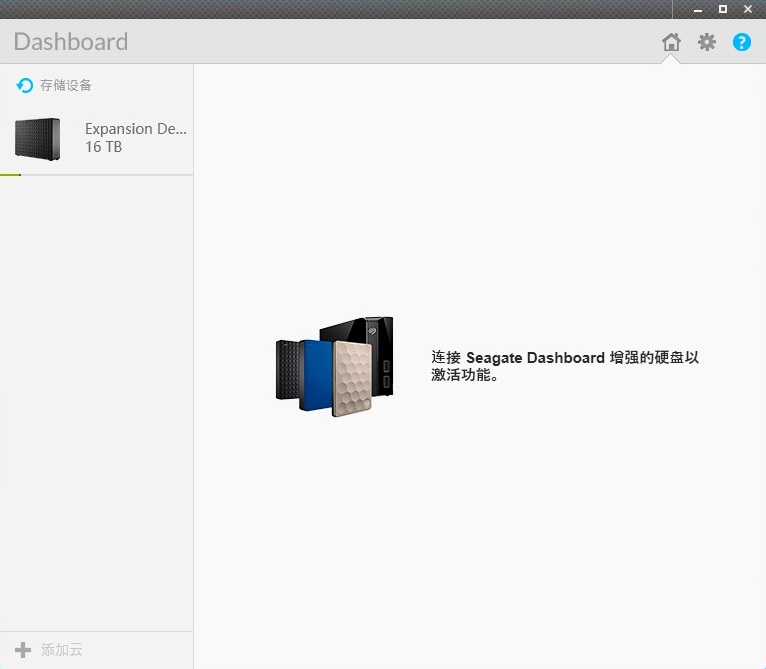
Dashboard直接识别出了我的组装移动硬盘为Expansion Desktop,哈哈
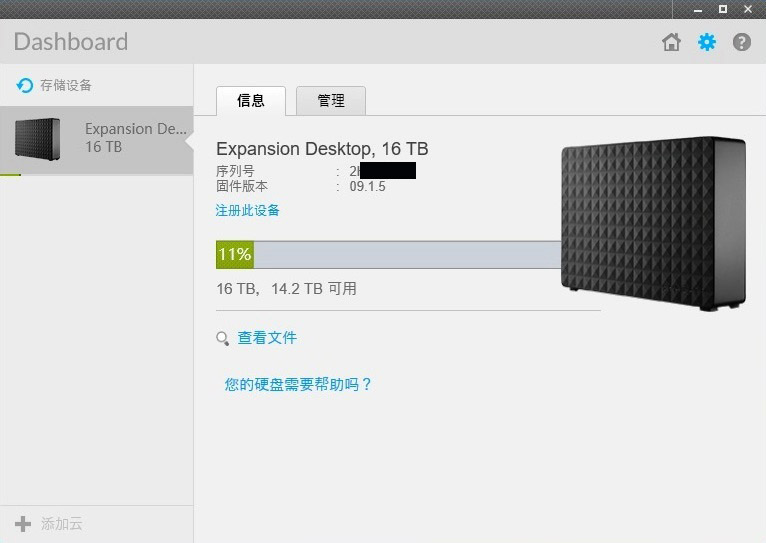
点击左侧的16T存储设备,在软件主窗口呈现出了我的组装Expansion移动硬盘详细信息,包括容量和已用空间等。已然一款原装产品的样子。
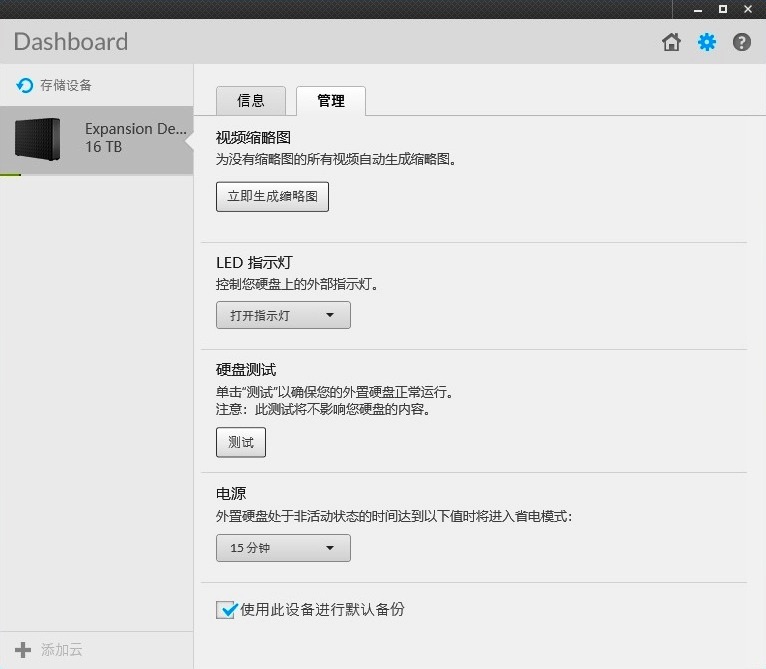
关键地方来了,在“LED指示灯”下拉列表里面选择“打开指示灯”,我的移动硬盘蓝色LED灯就亮起来了!它还可以设置省电模式等待时间,也很有用。


官网Seagate Dashboard 用户手册:
https://www.seagate.com/cn/zh/manuals/software/dashboard/managing-drives-the-cloud-and-software/
三种硬盘盒的对比
经过一系列折腾,对希捷Expansion、WD Elements和MY BOOK做一个简单的对比,会发现,西数的两款桌面硬盘拆走里面的硬盘后,再放上别的硬盘,有没有可能被正常识别,还是有不确定性的,有的需要屏蔽针脚,有的需要将硬盘盒电路板上的一块芯片焊下来扔了,有的还需要买一块清除了白名单的芯片再焊上,比较不确定。另外,WD Elements的固定减震垫是按照西数的硬盘轮廓设计的,换成别的硬盘,大概率需要修剪,比较麻烦。
因此,如果想硬盘壳再利用,论兼容性,希捷Expansion首选。据说西数的WD_BLACK D10不挑硬盘,兼容性不错的,但是贵一倍。



赞,介绍的非常全面